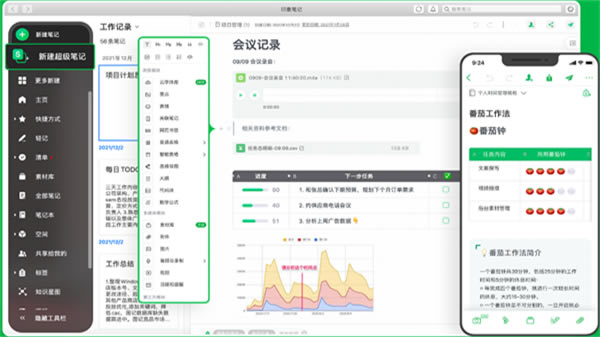【印象笔记绿色便携版】印象笔记绿色便携版下载 v7.1.20.7922 电脑正式版
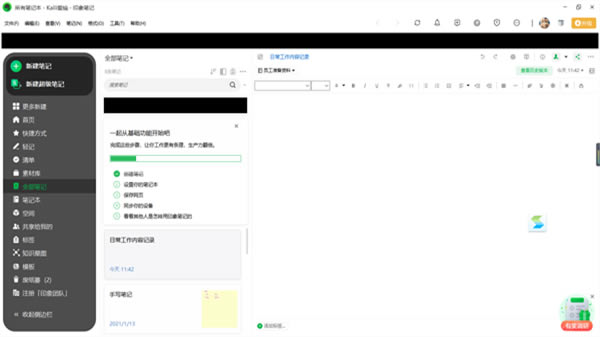
- 软件大小:查看
- 软件语言:简体中文
- 授权方式:免费软件
- 更新时间:2024-08-29
- 软件类型:国产软件
- 推荐星级:
- 运行环境:XP,Win7,Win8,Win10,Win11
软件介绍印象笔记绿色便携版是一款便捷高效的笔记记录软件,在软件中支持用户随时随地记录想要记下的事情,像是项目资料、日常任务、点滴灵感等等,只要是日常中自己认为需要记录的事情,不论事情大小都可以记下来以免过一段时间就忘记了。在软件中笔记的记录还可以同步到所有正在使用的设备,这样在换成其他设备使用的时候就可以接下来记录了。 在印象笔记绿色便携版中如果用户想在记录下的事情中寻找关键的事情就可以使用软件自带的快速查询功能,只要输入关键词就可以找到记录在软件中的事情。在软件中对于日常办公的人来说还是一个非常高效的协作办公辅助软件,因为在软件中提供的共享笔记本中可以让团队的所有人参与进来完成团队目标。
软件特色1、支持所有设备 在所有设备上安装印象笔记,无需担心电脑不在身边,随时随地保存和查阅信息 2、一键保存网页 无论是微信文章、微博动态或是网页内容,都能一键保存至印象笔记 3、管理任务清单 内置清单功能,帮你更直观便捷地管理任务及待办事项,摆脱工作、生活、学习中的繁杂事务,保持专注与高效 4、快速梳理思路 用思维导图进行头脑风暴或信息梳理,激发灵感,还能在导图中关联笔记,高效连结相关信息资料 5、文档扫描识别 快捷清晰扫描所有纸张,无需动手即可将名片、文件、书刊等一切纸张扫描保存,更可智能对纸张文字进行OCR识别 6、智能搜索笔记 无论是笔记、图片甚至是附件内的文字,智能搜索功能可以迅速帮你搜索到保存在印象笔记中的任何记忆
软件功能1、随时随地捕捉灵感 你可以随时用手机捕捉一闪而过的灵感,并在电脑上完成后续编辑。所有存进印象笔记的信息,一经同步都会自动出现在所有安装了印象笔记的设备上 2、免除广告干扰 剪藏插件可以帮你去除网页中的无关内容,只保存最基本的格式和文字,让你专注于内容,而不被纷杂的其他信息打扰 3、微信小程序分享 你也可以直接将笔记在手机端App内通过微信共享给好友,笔记会自动通过小程序进行分享,好友无需下载印象笔记就能打开或保存你共享的笔记资料 4、搜索附件内文字 使用印象笔记还能对笔记附件中的文字进行深度搜索。无论是 Word、PDF、Excel 还是附件图片内的文字都能搜得到 5、模板入口便捷易用 官方模板库已内置于笔记编辑器中,使用起来非常方便:只需新建一条笔记,点击“模板”按钮就能进入模板库。在模板库中选择一个模板并点击就能使用了 6、一键创建任务 在清单视图下,点击「+新建任务」按钮即可创建任务。在任务列表中,点击左侧的圆圈即可将任务标记为完成。 标记完成的任务会自动进入已完成视图中,可随时取消勾选、方便找回。 7、即拍即识别 在使用印象笔记进行拍照扫描时,只需开启 OCR 模式,并对准需要扫描识别的文件,就能快速扫描识别并提取图片中的文字,并能一键复制或存入笔记中 8、快速梳理灵感思绪 整体设计简约清爽,力求简单快速,希望能帮你迅速直接地将一闪而过的思绪记录下来。 你可以自由增删节点,拖拽节点或是进行全局搜索,也可以按比例对思维导图进行缩放。还能为任意节点添加外部网页链接,非常方便实用。
印象笔记绿色便携版使用教程1、创建一条笔记 在侧边栏中选择“笔记”。 选择屏幕上方的新建笔记按钮。 为笔记添加标题,方便日后查找。 在笔记页面任意位置点击鼠标,出现闪烁光标,即可开始编辑。 2、添加笔记内容 笔记创建完成后,为笔记添加标题,方便日后查找。如果不指定特定笔记本,笔记将保存到默认笔记本中。 3、在手机或电脑上查找笔记 点击侧边导航栏(Mac, 网页版)或在笔记列表界面点击屏幕顶部(Windows、安卓、iPhone、ipad、及 iPodTouch)的搜索(放大镜图标)按钮。 印象笔记绿色便携版常见问题Q:印象笔记共享空间的笔记可以保存到本地吗? A:只有空间创建者可以,被共享的人不可以。 Q:如何把共享的笔记复制到本地? A:选中你需要复制的笔记,右键选择复制笔记,选择需要保存到的笔记本即可。 Q:表格里如何插入分割线? A:表格不支持插入分割线,可以手动输入“-”号画一个。 Q:印象笔记表格界面显示不全,一张表格怎么才能全部显示出来? A:把表格的宽度缩小,尽量让滚动条不要出现。另外把笔记全屏,可以多显示一部分。 Q:表格里的标题如何居中? A:快捷键:Ctrl+E Q:印象笔记思维导图可以导出为图片吗? A:不可以 Q:印象笔记思维导图布局格式只有一种吗? A:是的 Q:印象笔记思维导图可以切换目录大纲格式吗? A:目前只有专业会员可以。 |